Accessでデータをインポートする方法
- 下次还敢オリジナル
- 2024-04-10 13:51:111670ブラウズ
Microsoft Access を使用してデータをインポートするには、[外部データ] タブを選択し、データ ソース (Excel、テキスト ファイル、ODBC データベースなど) を選択し、インポート ウィザードの手順に従います。手順は次のとおりです。 1. データ ソースの選択 2. インポートするファイルの選択 3. インポート オプションの指定 4. インポート ターゲットの選択 5. データのプレビュー 6. データのインポート
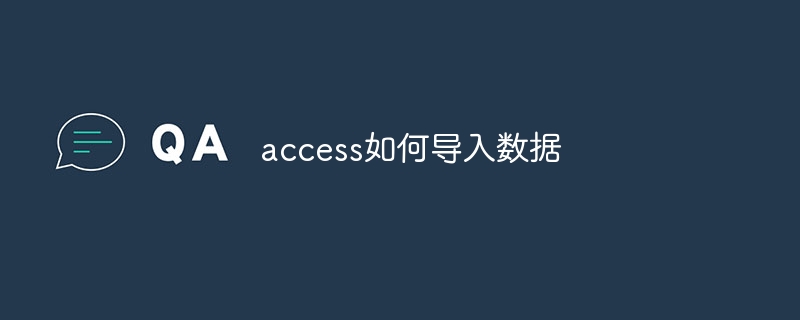
#Access を使用してデータをインポートする方法
Microsoft Access へのデータのインポートは、外部ソースからデータベースにデータを追加するプロセスです。次の手順では、Access を使用してデータをインポートする方法について説明します:
1. データ ソースの選択
- Access データベースを開き、[外部] を選択します。データ」タブ。
- [インポートとリンク]グループで、[外部データの取得]をクリックします。
-
ドロップダウン メニューからデータ ソースを選択します。例:
- Excel
- Text File
- ODBC Database
#2. インポートするファイルを選択します
- [ファイル] ダイアログ ボックスで、必要なデータ ファイルに移動します。輸入するために。
- ファイルを選択し、「開く」をクリックします。
#3. インポート オプションの指定
- インポート ウィザードで、インポートするデータの種類を選択します:
- テーブル
- 既存のテーブルに追加
- データ ソースへのリンク
データをインポートするテーブルを選択するか、新しいテーブルを作成します。
- データをインポートする列と行の範囲を決定します。
インポートする前に、データをプレビューして、正しく読み込まれることを確認できます。
- 必要に応じて、インポート オプションを変更して問題を解決できます。
[完了] ボタンをクリックして、Access データベースにデータをインポートします。
データを定期的にインポートする場合は、インポート仕様を作成してプロセスを自動化できます。
- 大規模なデータ セットの場合は、インポートのパフォーマンスを向上させるために、データを小さなチャンクに分割することをお勧めします。
- データをインポートした後、データが完全で正確であることを確認することが重要です。
以上がAccessでデータをインポートする方法の詳細内容です。詳細については、PHP 中国語 Web サイトの他の関連記事を参照してください。
声明:
この記事の内容はネチズンが自主的に寄稿したものであり、著作権は原著者に帰属します。このサイトは、それに相当する法的責任を負いません。盗作または侵害の疑いのあるコンテンツを見つけた場合は、admin@php.cn までご連絡ください。

